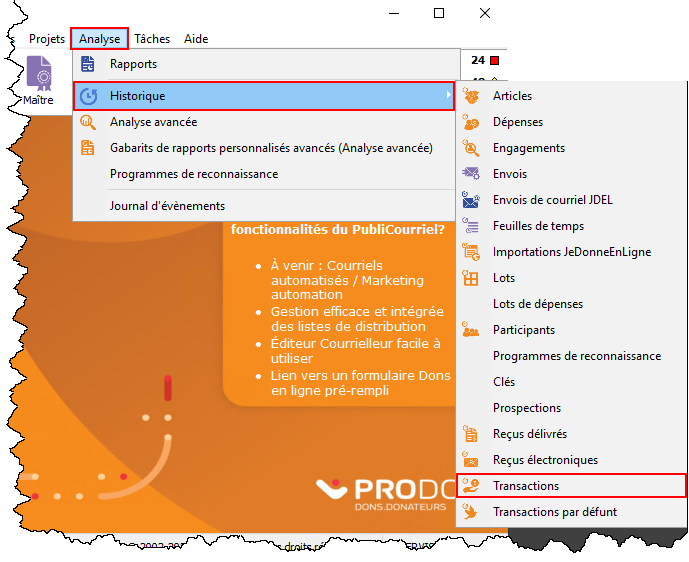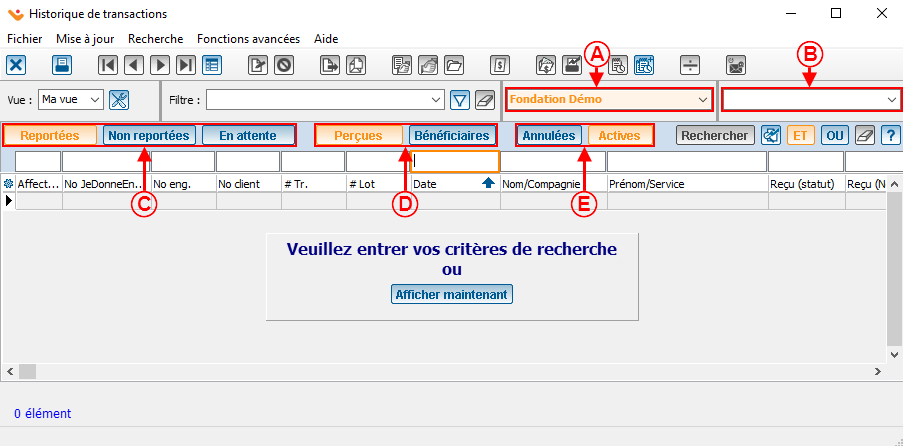ProDon:Historique de transactions : Différence entre versions
(→Historique de transactions) |
(→Consultation de l’historique de transactions) (Balise : Éditeur visuel) |
||
| Ligne 7 : | Ligne 7 : | ||
Pour accéder à cet historique, il faut passer par le menu « Analyse » | « Historique » | « Transactions ». | Pour accéder à cet historique, il faut passer par le menu « Analyse » | « Historique » | « Transactions ». | ||
{| class="wikitable" | {| class="wikitable" | ||
| − | |001 | + | |[[Fichier:ProDon5 Historique de transactions 001.png|centré]] |
|} | |} | ||
{| class="wikitable" | {| class="wikitable" | ||
| − | | colspan="2" |002 | + | | colspan="2" |[[Fichier:ProDon5 Historique de transactions 002.png|centré]] |
|- | |- | ||
| − | |<span style="color: rgb(255, 0, 0);">'''A :'''</span> | + | |<span style="color: rgb(255, 0, 0);">'''A :'''</span> Permets de choisir l’organisme pour lequel on veut voir les transactions |
| − | |<span style="color: rgb(255, 0, 0);">'''B :'''</span> | + | (module « Multi-organisme » requis). |
| + | |<span style="color: rgb(255, 0, 0);">'''B :'''</span> Permets de choisir une période prédéfinie | ||
| + | (pour plus d’information sur les périodes consulter la documentation [http://wikifr.logilys.com/index.php/ProDon:Gestion_des_p%C3%A9riodes Gestion des périodes]). | ||
|- | |- | ||
| − | |<span style="color: rgb(255, 0, 0);">'''C :'''</span> | + | |<span style="color: rgb(255, 0, 0);">'''C :'''</span> Indique le statut des transactions. |
| − | |<span style="color: rgb(255, 0, 0);">'''D :'''</span> | + | |<span style="color: rgb(255, 0, 0);">'''D :'''</span> Permets de voir les transactions perçues ou bénéficiaires |
| + | (module « Bénéficiaires » requis). | ||
|- | |- | ||
| − | | colspan="2" |<span style="color: rgb(255, 0, 0);">'''E :'''</span> | + | | colspan="2" |<span style="color: rgb(255, 0, 0);">'''E :'''</span> Indique si les transactions sont actives ou annulées. |
|} | |} | ||
Version du 1 août 2022 à 15:20
Historique de transactions
Introduction
C’est à cet endroit où on peut retrouver toutes les transactions de la base de données.
Consultation de l’historique de transactions
Pour accéder à cet historique, il faut passer par le menu « Analyse » | « Historique » | « Transactions ».
| A : Permets de choisir l’organisme pour lequel on veut voir les transactions
(module « Multi-organisme » requis). |
B : Permets de choisir une période prédéfinie
(pour plus d’information sur les périodes consulter la documentation Gestion des périodes). |
| C : Indique le statut des transactions. | D : Permets de voir les transactions perçues ou bénéficiaires
(module « Bénéficiaires » requis). |
| E : Indique si les transactions sont actives ou annulées. | |